

Escrito por Vernon Roderick, Última actualización: 25 de febrero de 2020
Puede ser muy desgarrador saber que los archivos que una vez tuvo en su teléfono se perderán para siempre y nunca se volverán a ver. Esto es especialmente cierto si esos archivos tienen un valor sentimental, o al menos algún tipo de importancia para sus estudios, trabajo y tal.
Aunque eso podría ser cierto para algunos, perder datos en su Samsung Galaxy no siempre será lo peor que experimentará. Esto se debe a que hay formas de hacerlo Recuperación de la galaxia que debería ser suficiente para resolver su problema actual. Pero antes de continuar con ese tema, primero déjenos saber por qué de este tema.
¿Por qué debería hacer Galaxy Recovery?1. Samsung Galaxy Recovery con FoneDog Data Recovery2. Samsung Galaxy Recovery con Samsung Cloud3. Samsung Galaxy Recovery con Samsung / Cuenta de Google4. Samsung Galaxy Recovery con Google DrivePalabras finales
Las posibles razones por las cuales las personas creen que necesitan hacer la recuperación de Galaxy son muy variadas. Puede deberse a simples errores o puede ser causado por un mal funcionamiento del software. Para darle una mejor idea de lo que trataremos, aquí hay una lista de las posibles causas y sus descripciones correspondientes:
Aunque estas son las tres categorías para el causas de pérdida de datos que pueden requerir la recuperación de Galaxy, hay otras razones menos conocidas. Esto incluye expulsar el dispositivo Galaxy sin usar la eliminación segura. Otra causa incluye un apagón repentino. Ahora, ya que tiene una idea de las posibles causas, comencemos con las soluciones.
Nuestra primera entrada presenta un software de terceros que fue diseñado para realizar tareas como la recuperación de Galaxy. Aunque no se hicieron exclusivos para hacer la recuperación de Galaxy, todavía tienen la capacidad de hacerlo, y hay toneladas de ellos por ahí. En particular, le sugerimos que use FoneDog Data Recovery.
Para empezar, Recuperación de datos FoneDog permite la recuperación de archivos desde diferentes dispositivos. Por supuesto, esto incluye dispositivos Samsung Galaxy. El software se puede instalar en Windows y Mac, por lo que no hay que preocuparse por la compatibilidad.
En comparación con la mayoría de los softwares, el proceso de recuperación de Galaxy es bastante simple y uno puede hacerlo sin detenerse demasiado en las instrucciones. Dicho esto, estos son los pasos sobre cómo hacer la recuperación de Galaxy usando FoneDog Data Recovery.
Para comenzar, deberá descargar el software del sitio web oficial que se encuentra en este enlace.. Luego, instálelo después de obtener el archivo de instalación. El proceso de instalación no debería ser demasiado difícil de manejar.
Descargar libre Descargar libre
Una vez que el software esté disponible en su computadora, inicie el programa. Luego, conecte el dispositivo Samsung Galaxy a la computadora con un cable. El software debería detectar automáticamente el dispositivo y obtendrás la primera interfaz. Aquí, puede seleccionar el tipo de archivo y la unidad de almacenamiento. Sugerimos simplemente seleccionar Verificar todos los tipos de archivos para cubrir más terreno. Luego, para la unidad de almacenamiento, simplemente seleccione la que se refiera a su dispositivo Samsung Galaxy que debería estar en la sección Unidades extraíbles.
Después de las configuraciones, simplemente debe hacer clic en el botón Escanear. Esto iniciará el proceso de escaneo en el que puede elegir entre Escaneo rápido o Escaneo profundo. Quick Scan sería, por supuesto, más rápido, mientras que Deep Scan tardaría más pero es más preciso. La exploración rápida se usaría de manera predeterminada, pero puede hacer clic en Exploración profunda después de la exploración inicial.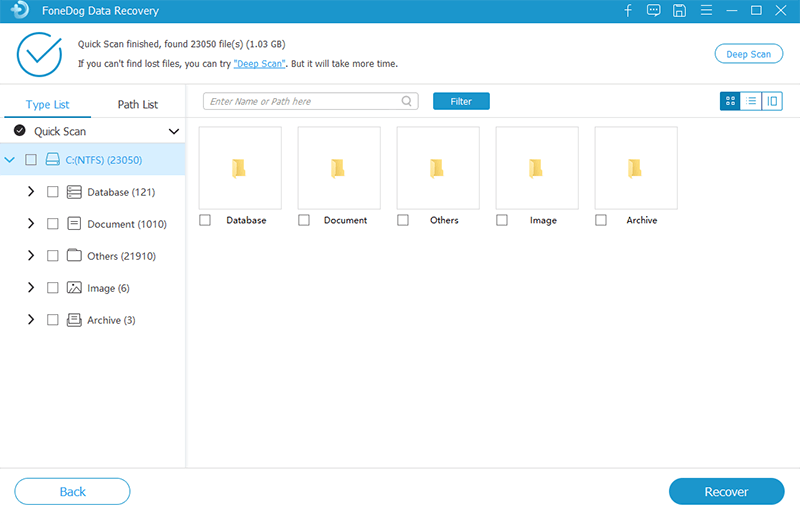
Al completar el escaneo, obtendrá una lista de archivos con las Rutas de archivos en el lado izquierdo y los archivos en el lado derecho. Como paso final, simplemente tiene que seleccionar los archivos que desea recuperar haciendo clic en sus cuadros correspondientes. Una vez que se realiza la selección, haga clic en el botón Recuperar. Esto iniciará la recuperación de Galaxy y todo lo que tienes que hacer es esperar.
Si le preocupa cómo puede no funcionar en su dispositivo Samsung Galaxy, puede estar seguro. El software es compatible con la mayoría de las marcas de dispositivos y eso incluye Samsung. Además, debe recordar que hay otras formas de hacer la recuperación de Galaxy. Dicho esto, vamos a nuestra próxima entrada del día.
En nuestra primera entrada, hicimos uso de un software que no tiene nada que ver con Samsung. Esta vez, utilizaremos la propia forma de recuperación de Galaxy de Samsung, y eso involucra a Samsung Cloud.
Todos sabemos que cada servicio en la nube tiene su propio servidor donde los usuarios o miembros pueden almacenar sus datos. Como su nombre indica, Samsung Cloud es un servidor dedicado para usuarios de Samsung. Existen numerosas funciones de Samsung Cloud. Aquí hay un vistazo a algunos de ellos:
Por lo tanto, si desea realizar la recuperación de Galaxy, es mejor que tenga una cuenta aquí, es decir, si tiene la costumbre de crear copias de seguridad regularmente.
Desafortunadamente, Samsung Cloud no almacenará sus datos por sí mismo. Primero tendrá que tomar la iniciativa. Y puede hacerlo utilizando la función Copia de seguridad en su dispositivo Galaxy. Estos son los pasos para hacer esto:
Para comenzar, en su dispositivo Galaxy, diríjase a Configuración. Ahora en la pantalla de Configuración, desplácese hacia abajo y localice Cloud y cuentas y luego tóquelo. En la siguiente pantalla, habrá toneladas de opciones. Simplemente toque Samsung Cloud, que debería ser la primera opción.
En la página de Samsung Cloud, también habrá innumerables selecciones. En primer lugar, existe la opción de uso de la nube que muestra el espacio de almacenamiento utilizado en el servidor de la nube. Debajo de esto estará la configuración de sincronización que indica los diferentes tipos de archivos de los que se realizó una copia de seguridad. Finalmente, existe la opción Hacer una copia de seguridad de mis datos que le permite hacer una copia de seguridad de sus archivos. Toque esta opción y luego en la siguiente pantalla, seleccione los tipos de archivo que desea respaldar, luego toque COPIA DE SEGURIDAD AHORA.
Esto creará la copia de seguridad que podrá usar más adelante. Ahora, cuando llega el momento en que se produce la pérdida de datos en su dispositivo, solo tiene que restaurar desde esa copia de seguridad.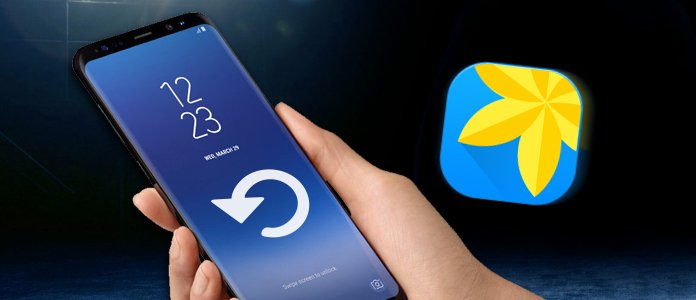
Todo lo que tiene que hacer es acceder a Samsung Cloud con los mismos pasos que discutimos anteriormente, pero en lugar de Hacer una copia de seguridad de mis datos, seleccione la opción Restaurar ahora. Esto restaurará automáticamente los archivos que ha respaldado anteriormente.
Puede tomar algo de tiempo descargar los datos de la nube de Samsung, pero así es como puede hacer la recuperación de Galaxy con las características propias de Samsung. Hablando de eso, hay otra característica de Samsung que podría interesarle.
Como puede haber visto antes en nuestra sección anterior, no solo Samsung Cloud es capaz de almacenar grandes cantidades de datos. También hay sus cuentas en diferentes plataformas como Samsung y Google.
Para aclarar, el Samsung Cloud es diferente del servidor de su cuenta Samsung y la capacidad máxima de almacenamiento también es diferente. Lo mismo ocurre con su cuenta de Google. Sin embargo, como requisito previo para usar dicha función, debe asegurarse de haber iniciado sesión en su cuenta de Samsung o Google antes de hacer todo esto. De cualquier manera, así es como puedes hacerlo:
Eso resume todos los pasos para crear una copia de seguridad y restaurar desde la copia de seguridad realizada con su cuenta de Samsung o Google. Recuerde que cada uno de estos tiene diferentes servidores. Ahora nos dirigimos a nuestro último método para hacer la recuperación de Galaxy, que también está vinculado a Google.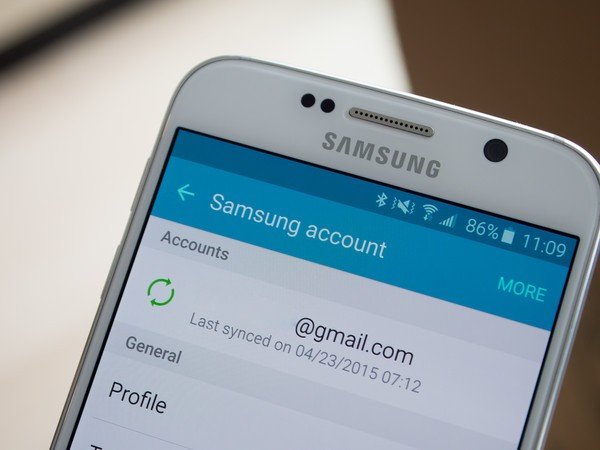
Existe el método para hacer la recuperación de Galaxy con una aplicación de terceros. También hay uno que hace uso de las funciones integradas de Samsung. Finalmente, tenemos un método que presenta el uso de una aplicación predeterminada que está presente en los dispositivos Samsung, que es Google Drive.
Google Drive permite a los usuarios almacenar archivos manualmente con el uso del mecanismo de arrastrar y soltar. Esto requerirá que uno simplemente arrastre un archivo desde el administrador de archivos de su teléfono y luego lo suelte en la aplicación Google Drive.
Por lo tanto, la principal diferencia entre esto es crear una copia de seguridad con una cuenta de Google es que agregará archivos de forma individual y manual. Así es como puede hacer la recuperación de Galaxy usando este método:
Esto es aplicable a otras aplicaciones como Google Photos, pero eso solo permitiría la recuperación de fotos. Google Drive, por otro lado, permite una recuperación completa de Galaxy ya que puede almacenar archivos como documentos, audios, videos e imágenes.
Recuperación de datos
Recupere imágenes borradas, documentos, audio y más archivos.
Recupere los datos eliminados de la computadora (incluida la Papelera de reciclaje) y los discos duros.
Recupere los datos de pérdida causados por accidentes de disco, bloqueos del sistema operativo y otras razones.
Descargar libre
Descargar libre

Eso completa nuestra lista de métodos para hacer Recuperación de la galaxia. Aunque no puede estar seguro de que resolverán su problema, al menos debe cumplir su propósito como una de las posibles formas de recuperar sus valiosos archivos.
Sin embargo, si realmente desea evitar la pérdida de sus archivos, quizás la mejor opción para usted sea evitar el problema por completo. Con suerte, este artículo ayudó a proporcionarle conocimientos sobre cómo manejar su problema subyacente.
Comentario
Comentario
Recuperación de datos FoneDog
La recuperación de datos de fonedog proporciona fotos borradas, video, audio, correo electrónico, etc. para Windows, Mac, disco duro, tarjeta de memoria, memoria flash, etc.De vuelta.
descarga gratuita descarga gratuitaHistorias de personas
/
InteresanteOPACO
/
SIMPLEDificil
Gracias. Aquí tienes tu elección:
Excellent
Comentarios: 4.8 / 5 (Basado en: 98 El número de comentarios)